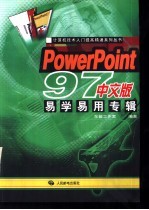
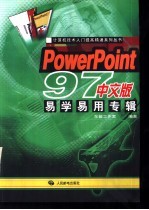
PowerPoint 97中文版易学易用专辑PDF电子书下载
- 电子书积分:11 积分如何计算积分?
- 作 者:东箭工作室编著
- 出 版 社:北京:人民邮电出版社
- 出版年份:1997
- ISBN:7115066981
- 页数:265 页
第1章进入PowerPoint 97的世界 1
目录 1
1.1初识PowerPoint 97 2
1.1.1 PowerPoint 97能做什么 2
1.2认识PowerPoint 97的工作环境 3
1.2.1启动和退出PowerPoint 3
1.2.2 PowerPoint视图 7
1.2.3使用菜单 8
1.2.4使用工具栏 9
1.3认识Office助手 15
1.3.1显示或隐藏Office助手 17
1.3.2选择Office助手 17
1.4在工作中获取帮助 18
1.3.3对Office助手的一些设置 18
1.4.1使用联机帮助 19
1.4.2查找所需信息 19
1.4.3 Shift+F1组合键与“这是什么?”命令 20
1.4.4使用对话框中帮助信息 20
1.4.5通过Office助手获取帮助 21
1.4.6直接访问Microsoft on the Web获取帮助 21
第2章创作演示文稿 23
2.1创建、打开和保存演示文稿 24
2.1.1创建演示文稿 24
2.1.2保存和关闭演示文稿 27
2.1.3更改默认文档保存文件夹 30
2.1.4关闭文档 31
2.2打开演示文稿 32
2.2.1打开文档 32
2.2.2打开最近使用过的文档 33
2.2.3查找文件 35
2.3组织演示思路 37
2.3.1利用大纲视图创建演示文稿 37
2.3.2列出提纲 38
2.3.3在大纲视图下修改演示文稿提纲 39
2.3.4使用不同视图 43
2.4更改文本错误 45
2.4.1查找和替换文本 45
2.4.2检查拼写和更正键入错误 47
第3章美化演示文稿外观 51
3.1母版、配色方案和模板 52
3.2使用母版控制幻灯片外观 53
3.2.1添加页眉、页脚文本 53
3.2.2使用项目符号 54
3.2.3改变母版标题和母版文本格式 55
3.2.4移动母版占位符 58
3.3在幻灯片视图中插入文本 59
3.3.1 对齐文本 61
3.3.2调整行距 63
3.4立用配色方案 64
3.4.1选择配色方案 64
3.4.2更改配色方案 65
3.4.3选择填充效果 66
3.5.1使用设计模板 69
3.5使用模板 69
3.5.2修改模板 70
3.5.3保存自己的模板 71
第4章绘制和修改对象 73
4.1在PowerPoint 97中绘图 74
4.1.1绘制直线、椭圆形和矩形 75
4.1.2改变大小、移动及复制图形对象 76
4.1.3 PowerPoint 97预置的“自选图形” 78
4.1.4选定和删除图形对象 80
4.1.5使多个图形对象成组 81
4.1.6重新排序图形对象的层次 82
4.2编辑图形对象的格式 83
4.2.1选择线型 83
4.2.2选择虚线线型 84
4.2.3选择箭头样式 85
4.2.4选择线条颜色 86
4.2.5选择填充颜色和效果 86
4.2.6选择阴影效果 88
4.2.7选择三维效果 89
4.2.8调整图形对象的角度 91
4.3使用“艺术字” 92
4.3.1使用“艺术字”工具栏 93
4.3.2创建艺术字体文本 94
4.3.3编辑艺术字体文本 95
第5章加入多媒体信息 97
5.1插入剪辑对象 98
5.1.1认识剪辑库 98
5.1.2插入剪贴 100
5.1.3查找剪辑 101
5.1.4往剪辑库中添加剪辑 104
5.1.5设置剪辑属性 106
5.1.6使用“自动剪贴画” 107
5.2访问Web上的剪辑图库 108
5.3插入其他图像 109
5.3.1“图片”命令 109
5.3.2从扫描仪中输入图片 110
5.4重新着色对象 111
5.5用图形背景格式化演示文稿 112
5.6插入声音 113
5.6.1插入声音 113
5.6.2声音的选择和播放 115
5.7插入和播放视频图像 116
第6章共享其他应用程序信息 121
6.1在文档间共享信息 122
6.1.1设置共享文件夹 122
6.1.2使用网络共享文件 124
6.1.3共享演示文稿 125
6.2拷贝和粘贴对象 126
6.2.1将PowerPoint 97文本复制到Microsoft Word 97中 127
6.2.2在应用程序之间拖动数据 127
6.3嵌入和链接对象 128
6.3.1 PowerPoint 97与其它Windows应用程序的数据链接 129
6.3.2链接的断开与重建 130
6.4将其它应用程序的数据嵌入PowerPoint工作表中 131
6.5插入Excel工作表 133
6.6插入Word表格 135
6.7插入组织结构图 136
6.7.1创建组织结构图 137
6.7.2编辑组织结构图 138
6.7.3格式化组织结构图 142
第7章插入Graph数据图表 145
7.1启动和退出Graph 146
7.2输入和编辑图表数据 147
7.2.1浏览数据工作表窗口 147
7.2.2选择数据表项 148
7.2.3在数据表中输入数据 149
7.2.4修改数据 150
7.2.5删除数据 150
7.2.6导入数据 151
7.2.7格式化数据表 153
7.2.8隐藏和显现数据图表 155
7.3格式化图表对象 156
7.3.1选择图表类型 156
7.3.2格式化坐标轴 157
7.3.3使用时间刻度轴 158
7.3.4编辑图表中插入的图形对象 159
7.3.5改变图表的三维视图 160
7.3.6改变图表颜色 162
第8章准备和打印演示文稿 165
8.1在幻灯片浏览视图中阅览演示文稿 166
8.1.1认识“幻灯片浏览”视图工具栏 167
8.1.2在当前演示文稿中插入幻灯片 168
8.1.3调整幻灯片位置 169
8.2从其它演示文稿中插入幻灯片 170
8.3使用幻灯片搜索器插入幻灯片 171
8.4插入批注 174
8.5准备讲义 176
8.6准备演讲者备注 177
8.7定制备注页 178
8.8向Word中输出备注和幻灯片 179
8.9设置页面 180
8.10打印演示文稿 181
8.11创建35mm幻灯片 183
8.11.1创建35mm演示文稿 183
第9章准备幻灯片放映 185
9.1认识幻灯片放映方式 186
9.2设置幻灯片切换效果 188
9.3创建动画幻灯片 189
9.3.1创建动画幻灯片 190
9.3.2使用菜单命令创建幻灯片动画效果 192
9.4在幻灯片中添加声音、旁白 193
95演示文稿的时间设置 196
9.5.1人工设置时间 196
9.5.2排练计时 196
9.6在幻灯片演示期间隐藏幻灯片 198
9.7使用自定义放映 199
9.8“打包”演示文稿 200
9.8.1“打包”演示文稿 200
9.8.2展开“打包”演示文稿 203
第10章放映幻灯片 205
10.1快速放映幻灯片 206
10.1.1放映幻灯片的便捷方式 206
10.2编辑放映过程中的幻灯片 209
10.2.1在放映过程中的幻灯片上书写或绘画 209
10.2.2在幻灯片放映时书写备注或会议细节 212
10.2.3幻灯片放映时创建即席反应列表 213
10.2.4将“即席反应”发送到Outlook 214
10.2.5将记录的即席反应发送到Word文档 215
10.3使用播放器放映幻灯片 216
10.4演示文稿会议 217
10.4.1设置演示文稿会议 218
10.6创建自动运行的演示文稿 221
10.5使用双屏察看 221
第11章与Internet集成 225
11.1创建Web上的演示文稿 226
11.2将演示文稿保存为HTML文档 227
11.3打开Intranet或Internet上的演示文稿 230
11.3.1打开FTP节点中的演示文稿 230
11.4向Internet上输出数据 231
11.4.1将演示文稿保存到FTP节点 231
11.5在PowerPoint 97中浏览Web 232
11.5.1打开Web的开始页 233
11.5.2打开Web的搜索页 234
11.5.3将当前Web文件添加到“个人收藏夹”列表中 235
11.6插入超级链接 235
11.6.1使用文字或图形创建超级链接 235
11.6.2使用超级链接跳转到其它文件 236
11.6.4为超级链接设置基础地址 237
11.6.3在超级链接中使用局域网地址和Internet地址 237
11.7访问PowerPoint中心 238
11.7.1浏览“PowerPoint中心”中的“快速入门”演示 240
11.7.2访问ValuPagk 242
11.7.3定位幻灯片 243
第12章挖掘PowerPoint的潜力 245
12.1设置PowerPoint选项 246
12.2利用宏提高效率 248
12.2.1创建并运行宏 248
12.2.2录制和运行宏 249
12.2.3检查演示文稿中可能包含病毒的宏 250
12.2.4使用加载宏功能 251
12.3.2添加ActiveX控件 252
12.3使用ActiveX控件 252
12.3.1 ActiveX控件的类型 252
12.3.3 注册新的ActiveX控件 254
12.4使用自定义命令 255
12.4.1创建工具栏 255
12.4.2在工具栏中添加自定义菜单 257
12.4.3在工具栏中添加内置菜单 258
12.5更改工具栏按钮或菜单命令的图像 260
12.5.1复制工具栏按钮或菜单命令的图像 260
12.5.2复制图形程序的图像到工具栏按钮或菜单命令上 261
12.5.3编辑工具栏按钮图像或菜单命令图像 262
12.5.4工具栏按钮显示样式 263
12.5.5 原内置菜单原始设置 264
- 《BBC人体如何工作》(英)爱丽丝.罗伯茨 2019
- 《慢性呼吸系统疾病物理治疗工作手册》(荷)瑞克·考斯林克(RikGosselink) 2020
- 《AutoCAD 2018自学视频教程 标准版 中文版》CAD/CAM/CAE技术联盟 2019
- 《掌控工作》邵文瀚著 2020
- 《社会工作专业英语》俞炎燊 2019
- 《中国共产党支部工作条例问答》张越编著 2019
- 《AutoCAD机械设计实例精解 2019中文版》北京兆迪科技有限公司编著 2019
- 《社会工作实习教育研究的反身性书写》权福军 2018
- 《抗战与军队政治工作》李富春等著 1938
- 《思维导图工作法》王玉印著 2020
- 《市政工程基础》杨岚编著 2009
- 《家畜百宝 猪、牛、羊、鸡的综合利用》山西省商业厅组织技术处编著 1959
- 《《道德经》200句》崇贤书院编著 2018
- 《高级英语阅读与听说教程》刘秀梅编著 2019
- 《计算机网络与通信基础》谢雨飞,田启川编著 2019
- 《看图自学吉他弹唱教程》陈飞编著 2019
- 《法语词汇认知联想记忆法》刘莲编著 2020
- 《培智学校义务教育实验教科书教师教学用书 生活适应 二年级 上》人民教育出版社,课程教材研究所,特殊教育课程教材研究中心编著 2019
- 《国家社科基金项目申报规范 技巧与案例 第3版 2020》文传浩,夏宇编著 2019
- 《流体力学》张扬军,彭杰,诸葛伟林编著 2019
- 《指向核心素养 北京十一学校名师教学设计 英语 七年级 上 配人教版》周志英总主编 2019
- 《办好人民满意的教育 全国教育满意度调查报告》(中国)中国教育科学研究院 2019
- 《北京生态环境保护》《北京环境保护丛书》编委会编著 2018
- 《人民院士》吴娜著 2019
- 《指向核心素养 北京十一学校名师教学设计 英语 九年级 上 配人教版》周志英总主编 2019
- 《中国人民的心》杨朔著;夕琳编 2019
- 《高等院校旅游专业系列教材 旅游企业岗位培训系列教材 新编北京导游英语》杨昆,鄢莉,谭明华 2019
- 《中华人民共和国成立70周年优秀文学作品精选 短篇小说卷 上 全2册》贺邵俊主编 2019
- 《指向核心素养 北京十一学校名师教学设计 数学 九年级 上 配人教版》周志英总主编 2019
- 《中华人民共和国成立70周年优秀文学作品精选 中篇小说卷 下 全3册》洪治纲主编 2019
